Integración de una reunión de Zoom en Brightcove Live
La integración de Brightcove Live Zoom le permite transmitir reuniones de Zoom fácilmente utilizando Brightcove Live.
Requisitos previos
En Zoom Marketplace
La integración de zoom con Brightcove Live está gestionada por el Brightcove Live Connect aplicación en Zoom Marketplace. Es una aplicación a nivel de cuenta destinada a ser utilizada por cuentas de Zoom a nivel de administrador o propietario con licencia. Asegúrese de que su cuenta de Zoom tenga los privilegios correctos para admitir la integración.
En Brightcove Video Cloud
Antes de comenzar una integración, debe tener un campo de metadatos personalizado para rastrear si un evento se está transmitiendo desde Zoom. Esto hará un seguimiento del estado de la integración entre sesiones, es decir, si un evento está actualmente vinculado a una reunión de Zoom. Para obtener detalles específicos sobre cómo agregar el campo de metadatos personalizados, revise el siguiente documentación.
- Inicie sesión en Studio.
- En la navegación principal, haga clic en Administración > Campos de vídeo.
- Hacer clic .
- Ingrese un nombre para mostrar para su campo de metadatos personalizado.
- Para el Nombre interno campo, debe utilizar: bc_meeting_id
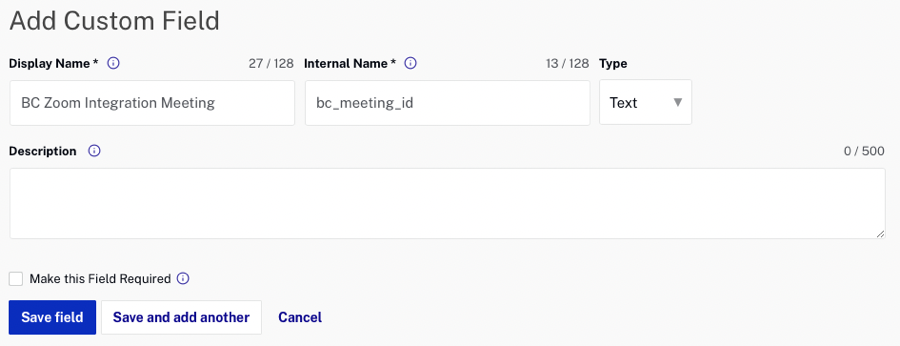
- Para el Tipo , seleccionar Texto.
- (Opcional) Introduzca una Descripción para el campo personalizado.
- Hacer clic .
Mejores prácticas
Para obtener los mejores resultados, siga las instrucciones a continuación.
- Utilizar el Comienzo y Detener Botones de transmisión en la sala de control en lugar del reproductor Zoom anfitrión.
- Evite transmitir varias reuniones de Zoom al mismo tiempo con una sola cuenta.
Crear una reunión de Zoom
- Primero, acceda a su Cuenta Zoom y cree una reunión de Zoom. Para obtener información sobre cómo crear una reunión de Zoom, siga las Zoom documentación.
- En Zoom, vaya a Ajustes > Reunión (avanzado) > reuniones de transmisión en vivo.
- Asegúrese de que la configuración de su cuenta de Zoom tenga la Servicio de transmisión en vivo personalizado activado.
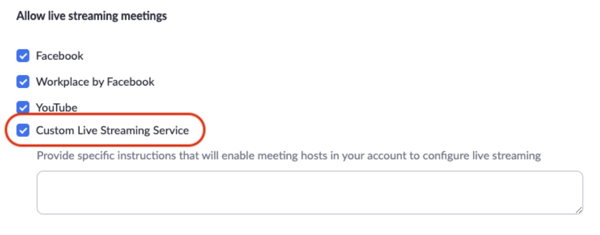
Integración de una cuenta de Zoom con Brightcove Live
Para integrar una cuenta de Zoom con Brightcove Live, siga estos pasos:
- Inicie sesión en Studio.
- En la navegación principal, haga clic en Admin. > integraciones
- Selecciona el Integraciones opción del menú desplegable.
- Haga clic en el botón Agregar integración para vincular una o más cuentas de Zoom a su cuenta de Brightcove.
- Aparecerá una ventana emergente solicitando acceso a su cuenta de Zoom. Haga clic en el Autorizar botón.
- Proporcione sus credenciales de Zoom para integrar la cuenta.
Agregar la integración de Zoom a un evento de Brightcove Live
Para agregar la integración de Zoom al evento Brightcove Live, siga estos pasos:
- En Studio, abra el Vivir módulo.
- Haga clic en el Crear evento botón en el Live Gestionar eventos página. Para obtener información completa sobre cómo crear un evento en vivo, revise el Creación y administración de eventos en vivo usando el módulo en vivo documentación.
- Complete los detalles del evento en vivo como de costumbre, hasta llegar al Integraciones sección.
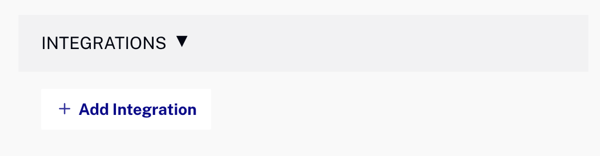
- Haga clic en el Agregar integración botón.
- Podrá ver una lista de sus reuniones de Zoom activas y programadas.
- Haz clic en el menú desplegable.
- Seleccione su reunión. En este ejemplo, elijo el Reunión de documentos de prueba.
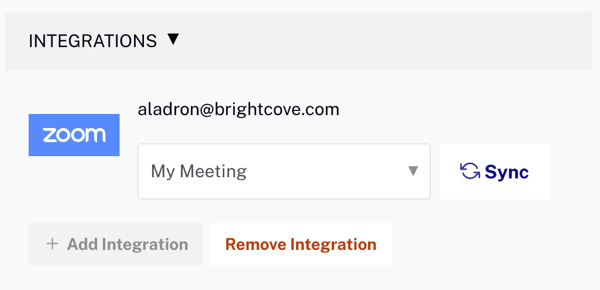
- Una vez que esté listo para crear el evento en vivo, haga clic en el Crear evento botón.
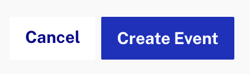
- En la Sala de control, habrá una opción con pestañas para transmitir su reunión desde Zoom. Si prefiere no utilizar la fuente de integración, vuelva a la pestaña Ingest URL en la parte superior izquierda.
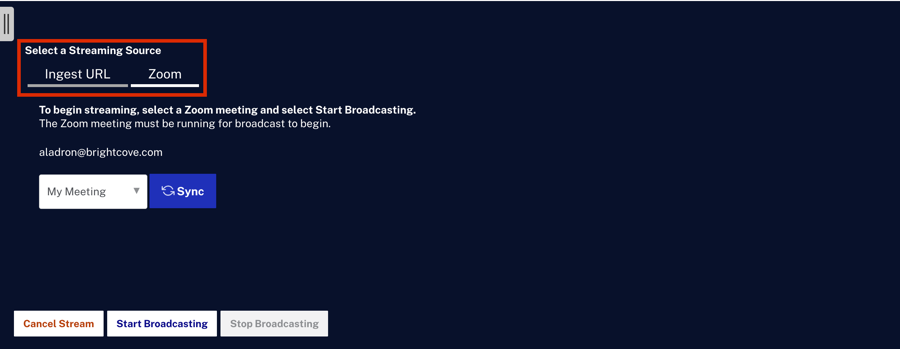
- Si su reunión de Zoom se creó recientemente, intente sincronizar con Zoom nuevamente usando el Sincronizar botón.
- volver a su reunión de zoom cuenta.
- Haga clic en el azul Comienzo para iniciar su reunión.
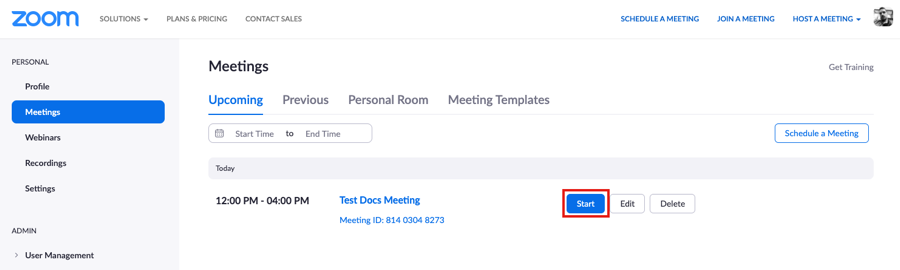
- De vuelta en vivo Sala de control , haga clic en el Comenzar a emitir botón.
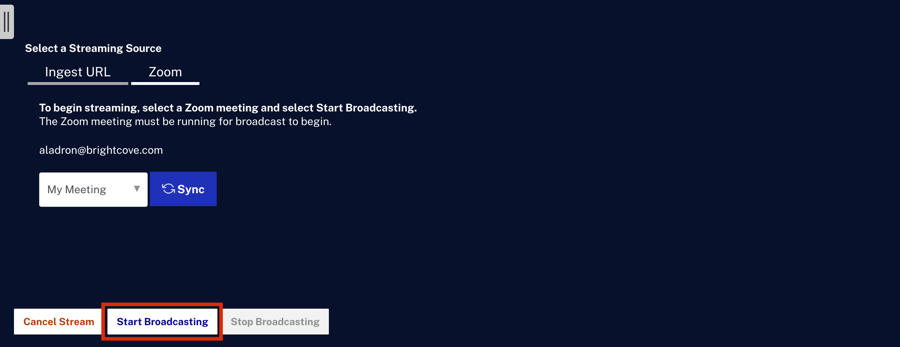
- Después del último paso, podrá ver su reunión de Zoom en el Sala de control.
Desinstalación de la integración de Zoom
Eliminando la integración
Para eliminar las integraciones de Zoom de su cuenta:
- Inicie sesión en Studio.
- En la navegación principal, haga clic en Admin. > integraciones
- Haga clic en el Basura icono.
- Cuando se le solicite que confirme, haga clic en el Confirmar botón.
Para eliminar Brightcove Live Connect de su cuenta de Zoom
Puede eliminar completamente el Brightcove Live Connect aplicación desde su cuenta de Zoom conectándose a Zoom:
- Inicie sesión en su cuenta de Zoom y navegue hasta el Mercado de aplicaciones de Zoom.
- Hacer clic Administrar> Aplicaciones instaladas o busque el Brightcove aplicación.
- Haga clic en el Brightcove aplicación.
- Hacer clic Desinstalar.
